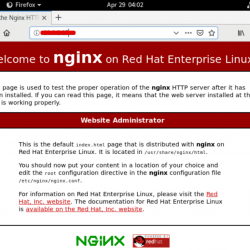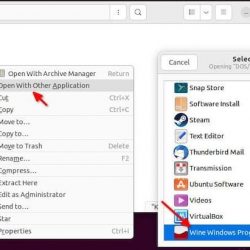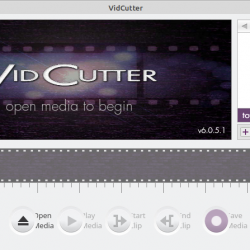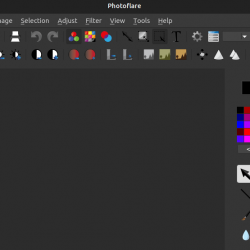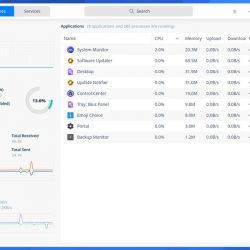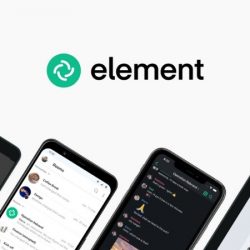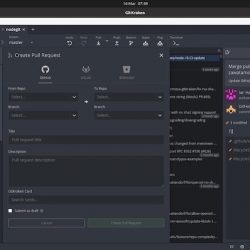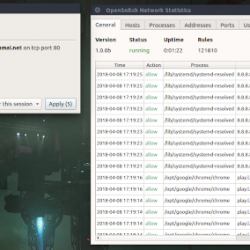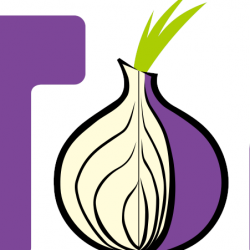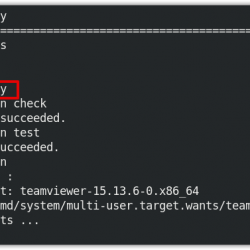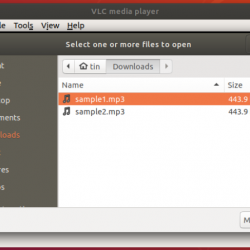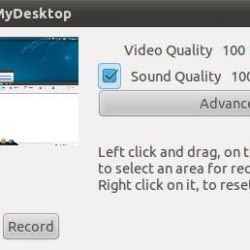什么是 Webmin?
Webmin 是一个基于浏览器的图形界面,可帮助您管理 Linux 服务器。 很像 cPanel 或 Plesk,Webmin 允许您设置和管理帐户, Apache、DNS 区域、用户和配置。 由于这些配置可能会变得有些复杂,因此 Webmin 可以简化此过程。 结果是服务器和域设置期间的问题更少。 这会带来稳定的服务器和愉快的管理体验。 与 Plesk 或 cPanel 不同,Webmin 完全免费并且对公众开放。 不幸的是,在 Liquid Web,我们不为 Webmin 提供托管支持,但我们总是愿意在出现问题时提供尽可能多的帮助。 您可以从以下位置下载 Webmin 他们的网站. 此外,您可以在此界面上找到一些出色的文档。
安装 Webmin
在开始“如果您还没有”之前,您需要在您的服务器上安装 Webmin。 对于本文,我们将主要使用安装在 Ubuntu VPS 服务器上的 Webmin。 但是,它与 CentOS 非常相似,因此,我们在下面提供了两种操作系统的说明。
- 首先,您需要访问您的服务器 SSH。 如果您不确定如何通过 SSH 连接到您的服务器,请访问我们关于该主题的链接。
- 登录到服务器 SSH 后,请按顺序运行以下命令或复制并粘贴整个语法。
Debian/Ubuntu
sudo sh -c 'echo "deb https://download.webmin.com/download/repository sarge contrib" > /etc/apt/sources.list.d/webmin.list'wget -qO - https://www.webmin.com/jcameron-key.asc | sudo apt-key add -
sudo apt-get updatesudo apt-get install webmin
CentOS/红帽/Fedora
(echo "[Webmin]
name=Webmin Distribution Neutral
baseurl=https://download.webmin.com/download/yum
enabled=1
gpgcheck=1
gpgkey=https://www.webmin.com/jcameron-key.asc" >/etc/yum.repos.d/webmin.repo;
yum -y install webmin)
访问 Webmin
Webmin 是一个基于 Web 的应用程序。 因此,一旦安装了 Webmin,您就可以使用您选择的浏览器访问 Webmin。 请务必确保您的服务器上的端口 10000 已打开,因为 Webmin 使用此端口来运行。 我们包含以下步骤,以确保为 iptables 和 firewalld 打开正确的端口。
平板电脑
iptables-save > /tmp/tabsav您应该能够使用上面的命令来更改您的 iptables,使其看起来像我们在下面包含的内容。
vi /tmp/tabsav
iptables-restore < /tmp/tabsav# Generated by iptables-save v1.4.7 on Thu Jan 3 00:02:49 2019
*filter
:INPUT ACCEPT [0:0]
:FORWARD ACCEPT [0:0]
:OUTPUT ACCEPT [3044:1198306]
-A INPUT -m state --state RELATED,ESTABLISHED -j ACCEPT
-A INPUT -p icmp -j ACCEPT
-A INPUT -i lo -j ACCEPT
-A INPUT -p tcp -m state --state NEW -m tcp --dport 22 -j ACCEPT
-A INPUT -j REJECT --reject-with icmp-host-prohibited-A FORWARD -j REJECT --reject-with icmp-host-prohibited
COMMIT
# Completed on Thu Jan 3 00:02:49 2019
防火墙D
firewall-cmd --zone=public --add-port=10000/tcp --permanent
firewall-cmd --reload
确保端口 10000 已打开后,您应该能够通过输入服务器 IP 地址和端口号“10000”来访问 Webmin 界面
示例:https://192.168.1.100:10000
在 Webmin 中安装 PHP 版本
在很多情况下,我们可能需要使用多个 PHP 版本。 例如,您的服务器上可能有多个域或应用程序需要较旧版本的 PHP,而同时您可能有为较新版本的 PHP 配置的较新域。 对于本文,我们将在 Debian 上安装 PHP7 和 PHP5.6。
步骤1: 首先,您需要通过 SSH 连接到您的服务器并运行以下命令。apt-get install php7.0-cli php7.0-fpm您可以在安装完成后通过运行检查安装 php –v 在您的终端中。
第2步: 现在,事情往往会变得棘手。 默认情况下,Debian 在官方存储库中只提供一个 PHP 版本。 因此,我们将不得不为 Debian 添加一个额外的存储库。 添加此存储库时,最好为 APT 启用 HTTPS 并注册 APT 密钥。 您可以通过执行我们在下面包含的命令来完成此操作。
apt-get install apt-transport-https
curl https://packages.sury.org/php/apt.gpg | apt-key add -
echo 'deb https://packages.sury.org/php/ stretch main' > /etc/apt/sources.list.d/deb.sury.org.list
apt-get update
添加存储库后,我们可以继续将第二个 PHP 版本添加到服务器。
apt-get install php5.6-cli php5.6-fpm我们现在可以通过运行这些命令来检查服务器上的两个 PHP 版本。
php7.0 -V
输出:
php5.6 -V
输出:

现在我们已经确认安装了两个 PHP 版本,您可以在以下目录中访问它们的配置文件。
- /etc/php/5.6/cli/php.ini
- /etc/php/7.0./cli/php.ini
第 3 步: 为了使事情更容易,稍后我们将希望将配置文件的位置添加到 Webmin。 这可以在 Webmin 界面中完成。
- 登录 Webmin
- 导航 其他 >> PHP 配置
- 添加 PHP 配置文件位置
- 点击 Save

您可以使用此工具为不同的 PHP 版本添加和编辑指令。 例如,您将能够编辑 PHP 的内存限制、超时长度、扩展等。 这仅有助于在一个界面中整合配置。 从这里我们可以使用 .htaccess 文件来指定站点应该使用哪个版本的 PHP。
步骤4: 如果您的文档根目录中还没有此文件,您可以通过导航到 /var/www/demicledomain/ 并运行以下命令来指示您要使用的 PHP 版本。
echo "AddHandler application/x-httpd-php56 .php" > .htaccess | chown exampleuser. .htaccess
echo "AddHandler application/x-httpd-php70.php" > .htaccess | chown exampleuser. .htaccess
第 5 步: 完成此操作后,您可以测试您的网站是否在所需的 PHP 版本上运行。 您可以通过创建 PHP 信息页面来完成此操作。 通过在文档根目录中创建一个文件,通常位于 /var/www/html/
您需要在下面插入代码并保存文件。
<? phpinfo(); ?> 创建此文件后,您可以通过访问您的域后跟您创建的文件的名称来查看该页面。 例如,www.example.com/phpinfo.php。
恭喜您现在可以使用 Webmin 完成您的日常工作 admin 任务! 看看我们的 Cloud 支持 24/7 的 VPS 服务器和闪电般的服务器!